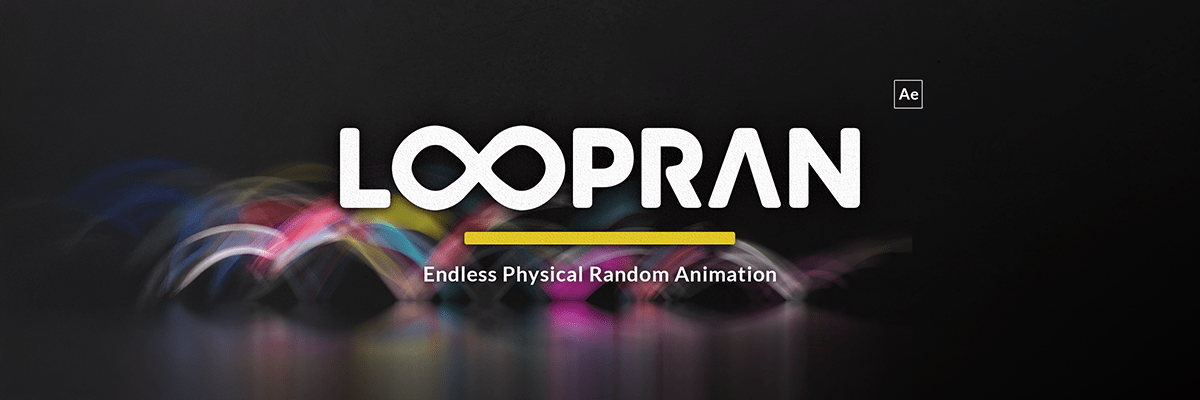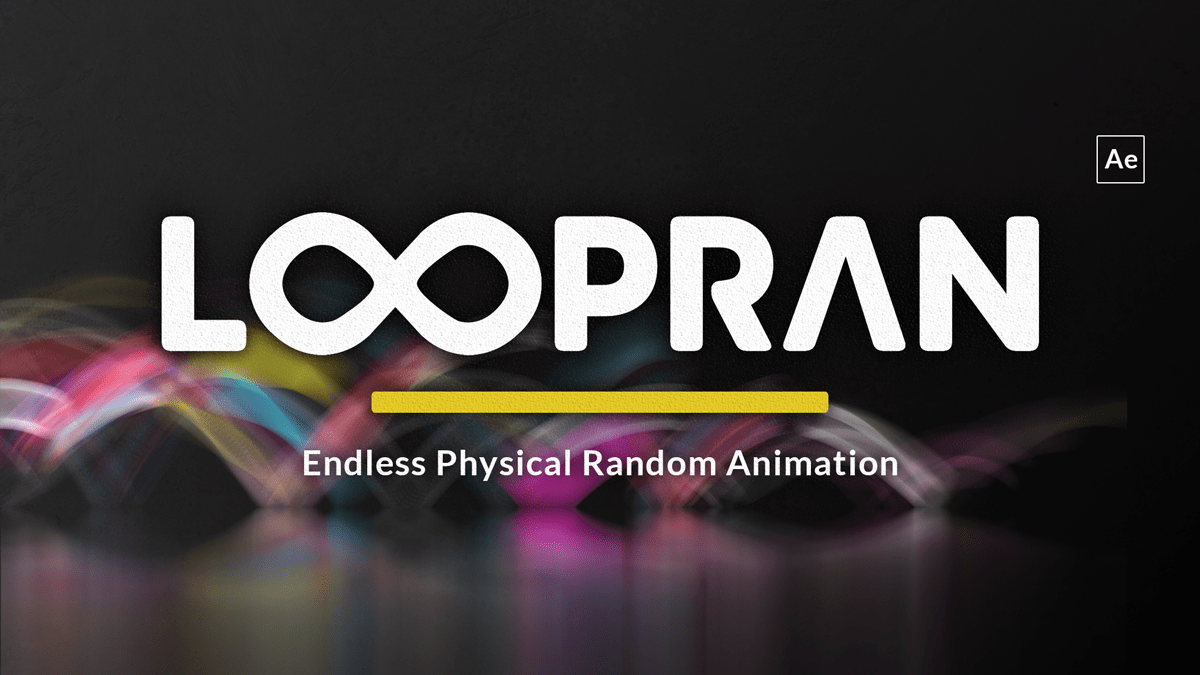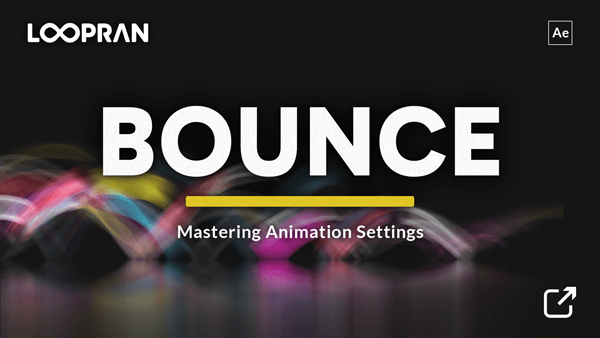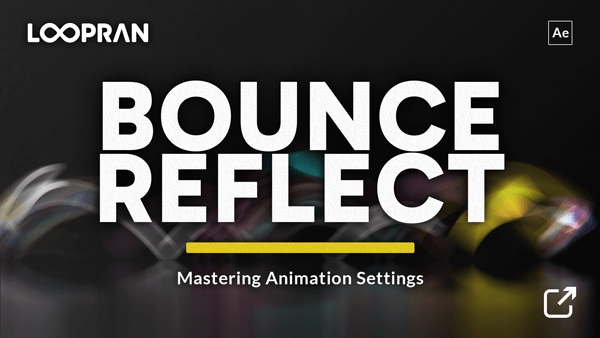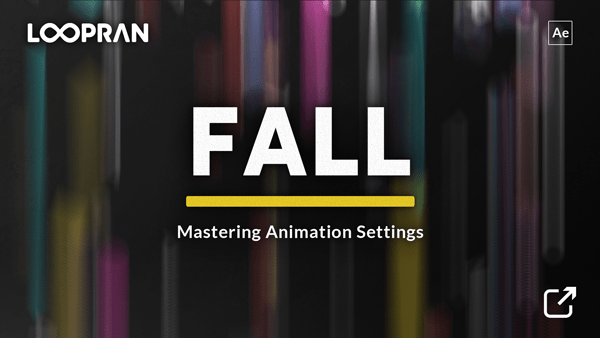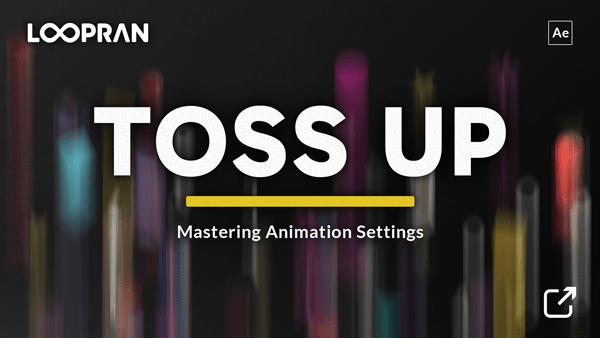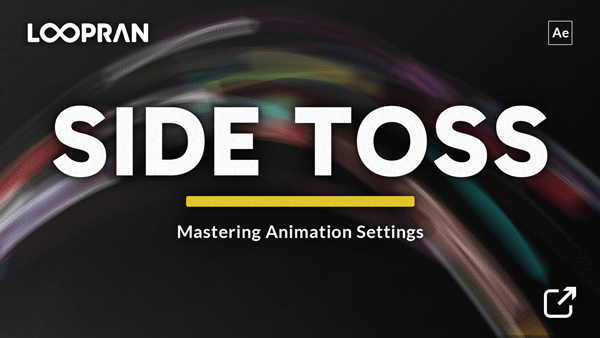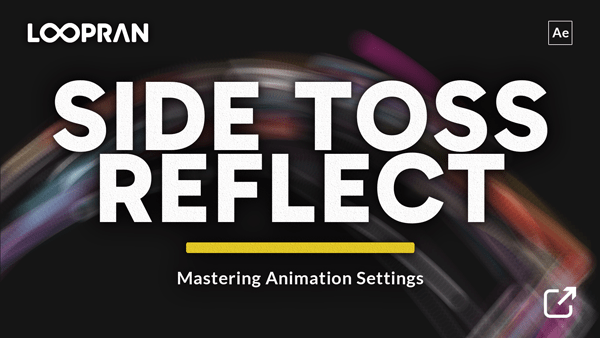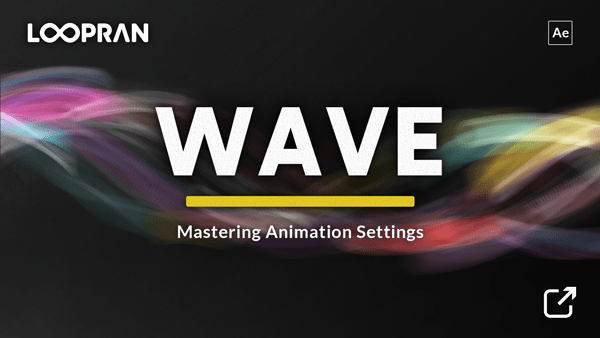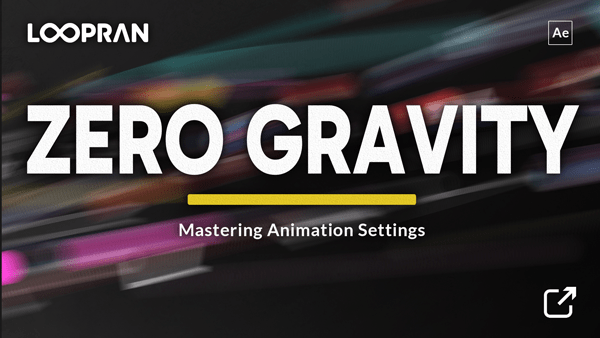Warning: Undefined array key "HTTP_ACCEPT_LANGUAGE" in /home/colorcodenet/color-code.net/public_html/work.color-code.net/wp-content/themes/cocoon-child-master/functions.php on line 63
Warning: Undefined array key "HTTP_ACCEPT_LANGUAGE" in /home/colorcodenet/color-code.net/public_html/work.color-code.net/wp-content/themes/cocoon-child-master/functions.php on line 63
Warning: Undefined array key "HTTP_ACCEPT_LANGUAGE" in /home/colorcodenet/color-code.net/public_html/work.color-code.net/wp-content/themes/cocoon-child-master/functions.php on line 63
Warning: Undefined array key "HTTP_ACCEPT_LANGUAGE" in /home/colorcodenet/color-code.net/public_html/work.color-code.net/wp-content/themes/cocoon-child-master/functions.php on line 63
Warning: Undefined array key "HTTP_ACCEPT_LANGUAGE" in /home/colorcodenet/color-code.net/public_html/work.color-code.net/wp-content/themes/cocoon-child-master/functions.php on line 63
Warning: Undefined array key "HTTP_ACCEPT_LANGUAGE" in /home/colorcodenet/color-code.net/public_html/work.color-code.net/wp-content/themes/cocoon-child-master/functions.php on line 63
Warning: Undefined array key "HTTP_ACCEPT_LANGUAGE" in /home/colorcodenet/color-code.net/public_html/work.color-code.net/wp-content/themes/cocoon-child-master/functions.php on line 63
Warning: Undefined array key "HTTP_ACCEPT_LANGUAGE" in /home/colorcodenet/color-code.net/public_html/work.color-code.net/wp-content/themes/cocoon-child-master/functions.php on line 63
Warning: Undefined array key "HTTP_ACCEPT_LANGUAGE" in /home/colorcodenet/color-code.net/public_html/work.color-code.net/wp-content/themes/cocoon-child-master/functions.php on line 63
Warning: Undefined array key "HTTP_ACCEPT_LANGUAGE" in /home/colorcodenet/color-code.net/public_html/work.color-code.net/wp-content/themes/cocoon-child-master/functions.php on line 63
Warning: Undefined array key "HTTP_ACCEPT_LANGUAGE" in /home/colorcodenet/color-code.net/public_html/work.color-code.net/wp-content/themes/cocoon-child-master/functions.php on line 63
Warning: Undefined array key "HTTP_ACCEPT_LANGUAGE" in /home/colorcodenet/color-code.net/public_html/work.color-code.net/wp-content/themes/cocoon-child-master/functions.php on line 63
Warning: Undefined array key "HTTP_ACCEPT_LANGUAGE" in /home/colorcodenet/color-code.net/public_html/work.color-code.net/wp-content/themes/cocoon-child-master/functions.php on line 63
Warning: Undefined array key "HTTP_ACCEPT_LANGUAGE" in /home/colorcodenet/color-code.net/public_html/work.color-code.net/wp-content/themes/cocoon-child-master/functions.php on line 63
Warning: Undefined array key "HTTP_ACCEPT_LANGUAGE" in /home/colorcodenet/color-code.net/public_html/work.color-code.net/wp-content/themes/cocoon-child-master/functions.php on line 63
Warning: Undefined array key "HTTP_ACCEPT_LANGUAGE" in /home/colorcodenet/color-code.net/public_html/work.color-code.net/wp-content/themes/cocoon-child-master/functions.php on line 63
LOOPRANは、無限に続く物理ランダムアニメーションを作成するためのAEスクリプトです。便利なランチャー機能も備えており、コンポジションの作成からアニメーションの適用まで35種類の機能を1クリックで実行できます。また、40種類を超える設定を使いやすくカスタマイズすることで、ワークフローを効率化も可能です。
セットアップ
aescripts + aeplugins manager を使用する場合
aescripts + aeplugins manager を使用すると、インストールとライセンス管理を簡単に行えます。
試用版をインストールするには、’Account’ メニューから ‘Add Trial’ を選択します。
aescripts + aeplugins manager : https://aescripts.com/learn/aescripts-aeplugins-manager-app/
aescripts + aeplugins manager を使用しない場合
- ダウンロードした、LOOPRAN_V[バージョン番号].zip を展開します
- 展開してできた LOOPRAN_V[バージョン番号] フォルダを開きます
- 以下の2つ(jsxbin、txt)を、全てScriptUIフォルダに移動します。
- LOOPRAN.jsxbin
- LOOPRAN_README.txt
Windows:Program Files\Adobe\Adobe After Effects <version>\Support Files\Scripts\ScriptUI Panels
macOS:Applications/Adobe After Effects <version>/Scripts/ScriptUI Panels
起動
- “ウィンドウ”メニューから、”LOOPRAN.jsxbin”を選択して起動します
- スクリプトアラートが表示された場合は、指示に従い以下の設定を変更します
環境設定 – スクリプトとエクスプレッション – スクリプトによるファイルへの書き込みとネットワークへのアクセスを許可 にチェックを入れるとLOOPRANを起動できるようになります
- ライセンスキーの入力画面が表示された場合は、ライセンスキーを入力して、OKを押します
- トライアル版の場合は、trialのままOKを押します。
- ウィンドウメニューに”LOOPRAN.jsxbin”が表示されない場合は、ScriptUI Panelsフォルダの中に、LOOPRAN.jsxbin があるかどうかを確認してください。
クイックスタート: 楕円形シェイプをバウンドさせよう!
まずは、グラデーション背景を作成し、楕円形シェイプがバウンドするアニメーションを作成してみましょう。4回クリックすれば完成します。
- “プロジェクトアイテム” グループの中央にある [コンポジション作成] ボタンを押す
- “プリセットシェイプ” グループの左から2番目にある [グラデーションシェイプ作成] ボタンを押す
- “プリセットシェイプ” グループの左から3番目にある [楕円形シェイプ作成] ボタンを押す
- “アニメーション” グループの一番左にある [バウンド適用] ボタンを押す
これで完成です。再生するとバウンドアニメーションが無限に繰り返されます。
また、プリコンポーズされた楕円形レイヤーを複製するだけで、異なるパターンのランダムアニメーションが作成されます。
機能概要
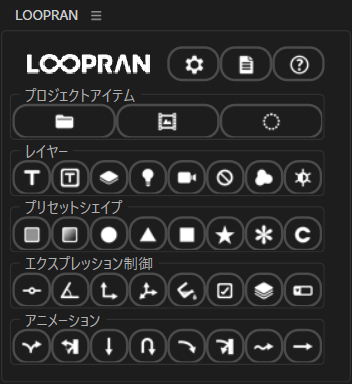
LOOPRANには、1クリックで実行可能な38個のボタンが並んでいます。ここでは、メイン画面の上から順番に説明していきます。
LOOPRANはウィンドウサイズを変更すると、レイアウトが自動的に縦表示/横表示に切り替わります。自動切換えをせずに、縦表示、横表示を固定させたい場合は、設定画面から変更可能です。詳しくは、LOOPRAN設定をご確認ください。

オプション(ヘッダー)
LOOPRANの各種オプションウィンドウを表示します。
設定ウィンドウを表示します。LOOPRANに関する様々な設定を変更できます。
ログウィンドウを表示します。エラー内容や、実行できなかった理由などが表示されます。
ヘルプウィンドウを表示します。
- 設定ウィンドウの各設定は、マウスカーソルを上にのせるとヘルプチップで説明が表示されます。
- ログウィンドウでは、最新50件の実行ログが表示されます。
プロジェクトアイテム
各種プロジェクトアイテムを1クリックで作成します。
フォルダーを作成します。
コンポジションを作成します。
アニメーション対象を作成します。
- フォルダー作成は、デフォルト設定の場合、選択階層にフォルダーが作成されます。
- コンポジション作成は、設定画面からコンポジション設定の変更が可能です。
- アニメーション対象とは、LOOPRANがアニメーション対象として認識する定型コンポジションのことです。詳しくは、本記事内のアニメーションの仕組みをご覧ください。
レイヤー
各種レイヤーを1クリックで作成します。
テキストレイヤーを作成します。
段落テキストレイヤーを作成します。
平面レイヤーを作成します。
ライトレイヤーを作成します。
カメラレイヤーを作成します。
ヌルオブジェクトを作成します。
シェイプレイヤーを作成します。
調整レイヤーを作成します。
- テキストレイヤー/段落テキストレイヤー作成時のデフォルト文字列は、設定画面から変更可能です。
- 段落テキストレイヤーのエリアサイズは、設定画面から変更可能です。
- 平面レイヤーの色はデフォルトは固定ですが、設定画面から色の変更やランダムカラーに変更可能です。
プリセットシェイプ
プリセットシェイプを1クリックで作成します。
コンポジションサイズの塗りつぶしシェイプレイヤーを作成します。
コンポジションサイズのグラデーションシェイプレイヤーを作成します。
楕円形のシェイプレイヤーを作成します。
三角形のシェイプレイヤーを作成します。
長方形のシェイプレイヤーを作成します。
星形のシェイプレイヤーを作成します。
花形のシェイプレイヤーを作成します。
プロパティ値や、エクスプレッションを1か所で管理するためのコントロールレイヤーを作成します。他のプリセットシェイプとは用途が異なり、エクスプレッション制御エフェクトを利用するユーザー向けの機能です。
- 塗りつぶしシェイプの色は、指定色やランダムに変更可能です。
- グラデーションシェイプは、開始色や終了色を指定色やランダムに変更したり、角度、グラデーション種類の変更も可能です。
- 各種図形シェイプは、サイズや、色を指定色やランダムに変更可能です。
エクスプレッション制御
選択レイヤーにエクスプレッション制御エフェクトを1クリックで適用します。
選択したレイヤーにスライダー制御エフェクトを追加します。
選択したレイヤーに角度制御エフェクトを追加します。
選択したレイヤーにポイント制御エフェクトを追加します。
選択したレイヤーに3D ポイント制御エフェクトを追加します。
選択したレイヤーにカラー制御エフェクトを追加します。
選択したレイヤーにチェックボックス制御エフェクトを追加します。
選択したレイヤーにレイヤー制御エフェクトを追加します。
選択したレイヤーにドロップダウンメニュー制御エフェクトを追加します。
- LOOPRANを使うことで、選択位置にエクスプレッション制御エフェクトを追加することができます
アニメーション
選択レイヤーにアニメーションを1クリックで適用します。
選択したレイヤーにバウンドアニメーションを適用します。地面の位置や角度を変えると、変更後の地面に沿ってアニメーションします。
選択したレイヤーにバウンド反射アニメーションを適用します。壁の位置は変更可能です。
選択したレイヤーに落下アニメーションを適用します。
選択したレイヤーに投げ上げアニメーションを適用します。
選択したレイヤーに横投げアニメーションを適用します。
選択したレイヤーに横投げ反射アニメーションを適用します。壁の位置は変更可能です。
選択したレイヤーにウェーブアニメーションを適用します。ウェーブ中心軸の位置や角度を変えると、変更後の中心軸に沿ってアニメーションします。
選択したレイヤーに無重力アニメーションを適用します。
- 1つのコンポジションで適用できるアニメーションは1種類のみです。
- アニメーション対象以外の選択レイヤーにアニメーションを適用すると、プリコンポーズされます。詳しい仕組みは、本記事内のアニメーションの仕組みをご覧ください。
- アニメーション毎の詳しいカスタマイズについては、アニメーション設定をご覧ください。
アニメーションの仕組み
アニメーションの仕組みについて説明します。
アニメーション対象とは?
アニメーション対象とは、LOOPRANがアニメーションを適用するために必要となる、定型コンポジションのことです。
アニメーション対象の作成
アニメーション対象を作成する方法は2種類あります。どちらの方法で作成したとしても、アニメーション対象形式のコンポジションになります。
- LOOPRANの [アニメーション対象作成] ボタンをから作成
アニメーション対象作成後、テキストレイヤー、シェイプレイヤー、トリミング画像などを配置します。自分であらかじめアニメーション対象を作りこみたい場合はこの方法で作成します。
- アニメーション適用による自動作成
レイヤーを選択してアニメーションを適用すると、プリコンポーズされアニメーション対象形式に自動変換されます。レイヤーの種類によって以下の動作となります。
アニメーション対象の形式にプリコンポーズされ、サイズを自動認識します。
1文字ずつアニメーション対象の形式にプリコンポーズされ、サイズを自動認識します。
プリコンポーズされずにそのまま利用されます。
アニメーション対象の形式にプリコンポーズされ、長辺が直径となるようにサイズを認識します。
- アニメーション対象の形式に変換された後は、他のコンポジションに配置し、アニメーションを適用しても、それ以上プリコンポーズされることはありません。
- テキストレイヤーにアニメーションを適用した場合、先頭文字のフォントスタイルが全文字に適用されます。個別にスタイルを変えたい場合は、アニメーション適用後に、プリコンポーズ先で変更します。
アニメーション対象の編集
アニメーション対象を開くと、以下の2つのレイヤーが自動作成されます。
アニメーション対象を管理するためのコントロールレイヤー。
LOOPRANが認識する対象サイズの円。LOOPRANはこの円のサイズでアニメーション計算を行います。その為、この黄色い円内で対象が最大になるように調整します。
サイズを自動調整する場合 … 対象レイヤーを選択後、[アニメーション対象作成] ボタンを長押します。
自動調整がうまくいかない場合や手動調整する場合 … [Control_Target] レイヤーの [TargetSize] の値を変更して調整します。
アニメーション対象を新規作成した場合は、実際に表示させたいレイヤーを配置後、黄色い円のサイズを自動調整か、手動調整することで、アニメーション対象が完成します。アニメーション適用により、自動作成された場合は、黄色い円のサイズに調整が必要な場合は調整すれば完成です。
また、サイズの変更を行った場合は、自動/手動で黄色い円のサイズを調整します。
[アニメーション対象作成] ボタンを長押しすることで、サイズを自動調整できるレイヤーは以下です
シェイプの頂点座標やベジェハンドルなどから自動計算します。
テキストのシェイプから自動計算します。
調整済みコンテンツとは、正方形に接する円を描き、その円内で最大サイズとなるよう調整された、正方形のトリミング画像、コンポジションのことです。これらであれば、サイズを自動計算可能です。

アニメーションの実行
LOOPRANは、アニメーション対象の黄色い円のサイズを参照して、アニメーションの計算を行います。その為、この円から対象がはみ出している場合、正しくアニメーションできない場合がありますので、ご注意ください。
また、アニメーション対象にグローエフェクトなどを適用したことで、画面内にグロー部分が入り込み、不自然なアニメーションになってしまった場合は、アニメーション設定の「StartPointOffset」の数値を大きく設定してください。それにより、周期ごとのアニメーション待機位置が表示エリアより遠のく為、グロー部分を隠すことができます。
アニメーション設定
LOOPRANで適用したアニメーションは、22種類の設定を利用してカスタマイズすることができます。ここではアニメーション設定について詳しく説明します。
アニメーション設定方法
アニメーションを適用すると、以下の名前コントロールレイヤーが自動作成されます。
- バウンド … Control_Bounce
- バウンド反射 … Control_BounceReflect
- 落下 … Control_Fall
- 投げ上げ … Control_TossUp
- 横投げ … Control_SideToss
- 横投げ反射 … Control_SideTossReflect
- ウェーブ … Control_Wave
- 無重力 … Control_ZeroGravity
アニメーション設定を変更するには、上記コントロールレイヤーに適用された、エクスプレッション制御エフェクトのプロパティ値を変更します。
アニメーション設定は、プロパティ値を変更するだけでなく、キーフレームやエクスプレッションを使用して、動的に値を変更することも可能です。
アニメーション設定変更結果
実際に設定を変更した効果については、以下の動画をご確認ください。
アニメーション設定説明
アニメーション設定は全部で22種類あります。適用するアニメーションによって利用可能な設定は異なりますが、全ての設定を以下に表示します。
アニメーション対象にかかる重力加速度の設定。負の値は重力が逆方向になります。デフォルトの3920px/s²は400px=1mとした場合の重力加速度です。
境界を超えたときの反力の比率の設定。デフォルトの1は重力と同じ反力です。2は重力の2倍の反力になります。
反力比率の変動範囲の設定。デフォルトの10%の場合、反力比率が90%から110%の間でランダムに変動します。
アニメーション対象のX速度の設定。正の値は右、負の値は左に移動します。
X速度の変動範囲の設定。デフォルトの15%の場合、速度が85%から115%の間でランダムに変動します。
アニメーション対象のY速度の設定。正の値は上、負の値は下に移動します。
Y速度の変動範囲の設定。デフォルトの15%の場合、速度が85%から115%の間でランダムに変動します。
アニメーションの減衰比率の設定。デフォルトの0.8の場合、接地ごとに20%減衰します。1は減衰しません。
減衰比率の変動範囲の設定。デフォルトの10%の場合、減衰比率が90%から110%の間でランダムに変動します。
アニメーション対象が進行方向に自動回転するかの設定。デフォルトはOFFです。
アニメーション対象が左に移動する時に左右反転するかの設定。DirectionFollowModeがONの場合のみ有効です。デフォルトはOFFです。
アニメーション対象の回転速度の設定。正の値は時計回り、負の値は反時計回りに回転します。
回転速度の変動範囲の設定。デフォルトの15%の場合、回転速度が85%から115%の間でランダムに変動します。
アニメーション対象のスケールの設定。デフォルトの100%は元の大きさです。
スケールの変動範囲の設定。デフォルトの15%の場合、スケールが85%から115%の間でランダムに変動します。
アニメーションのランダムパターンの設定。値を変えると異なるランダムアニメーションになります。
アニメーションの繰り返し回数の設定。1以上で指定回数繰り返し、-1で無限に繰り返します。
アニメーションの開始時間のシフト設定。正の値は未来、負の値は過去にシフトします。
アニメーションの再生時間。デフォルトの”time”は1倍速で、”time*2″は2倍速になります。
アニメーション全体のスケール設定。コンポジションが4Kの場合、200%にするとアニメーション全体が2Kと同じスケールになります。
アニメーション開始位置のオフセット設定。アニメーション対象に適用したグローエフェクトなどが見えてしまう場合、この値を大きくして隠すことができます。
アニメーションのランダム遅延量設定。0の場合は待機時間なし。数値を大きくすると周期ごとのランダム待機時間が長くなり、ランダム性が高くなります。
LOOPRAN設定
LOOPRANの設定画面からカスタマイズ可能な設定について以下に説明します。
一般 タブ
LOOPRAN全般に関わる設定です。
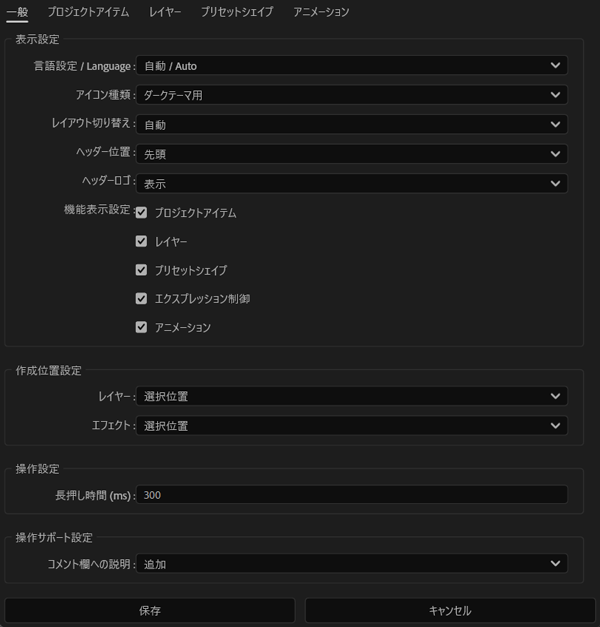
LOOPRANの表示と作成アイテムの言語を切り替えます。
アイコンの種類を切り替えます。
LOOPRANのレイアウトを固定または自動に切り替えます。
LOOPRANのヘッダーの表示位置を先頭または末尾に切り替えます。
LOOPRANのヘッダーにロゴを表示するかどうかを切り替えます。
LOOPRANに各機能グループを表示するかどうかを切り替えます。
レイヤーの作成位置を切り替えます。
エフェクトの追加位置を切り替えます。
ボタンの長押し時間を設定します。指定した時間以上ボタンを長押しすると、ボタン毎の長押し機能が実行されます。時間は100msから1000msの範囲で設定可能です。
操作説明をレイヤー等のコメント欄に追加するかどうかを設定します。
プロジェクトアイテム タブ
プロジェクトアイテムに関する設定です。
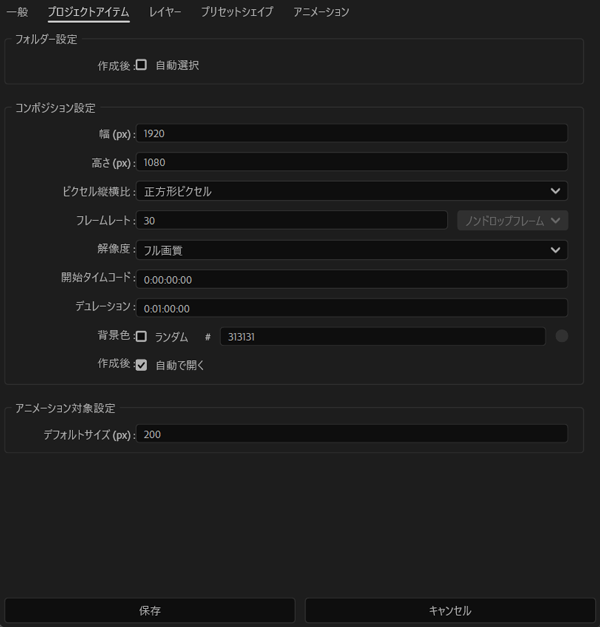
チェックを入れると作成したフォルダーが自動的に選択され、連続押しで階層化されます。チェックを外すと、元の選択状態が維持される為、同じ階層に作成されます。
コンポジションの幅を設定します。
コンポジションの高さを設定します。
コンポジションのピクセルの縦横比を設定します。
コンポジションのフレームレートを設定します。
ドロップフレームの設定を切り替えます。この設定は、フレームレートが29.97fpsまたは59.94fpsの場合にのみ使用されます。
コンポジションの解像度を設定します。
コンポジションの開始タイムコードを設定します。
コンポジションのデュレーションを設定します。
背景色を毎回ランダムに変化させるか、指定色に固定するかを切り替えます。
コンポジション作成後、自動的にコンポジションを開くかどうかを設定します。
アニメーション対象の作成範囲(黄色い円)の初期サイズを設定します。
- コンポジション関連の設定は、LOOPRANで作成するコンポジションにのみ反映されます。
レイヤー タブ
レイヤーに関する設定です。
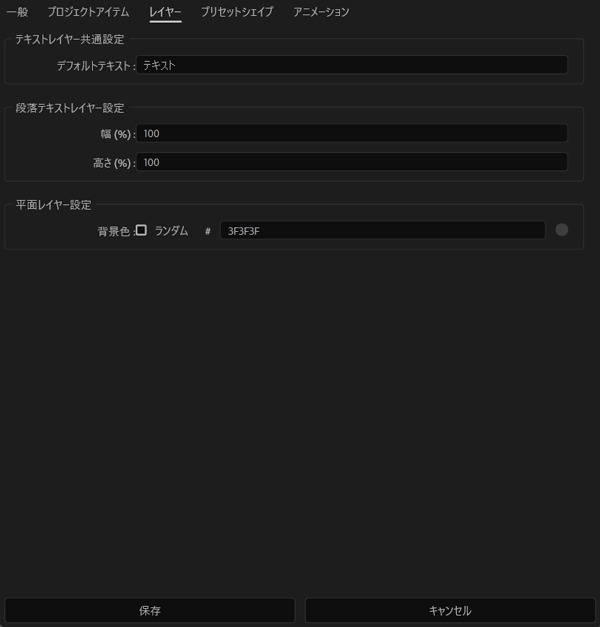
テキストレイヤーや、テキストボックスレイヤー作成時に、デフォルトで入力するテキストを指定します。テキストを入力したくない場合は、未入力にします。
コンポジションに対する段落テキストの幅を%で設定します。100%にするとコンポジションと同じ幅になります。5%から100%の範囲で設定可能です。
コンポジションに対する段落テキストの高さを%で設定します。100%にするとコンポジションと同じ高さになります。5%から100%の範囲で設定可能です。
背景色を毎回ランダムに変化させるか、指定色に固定するかを切り替えます。
プリセットシェイプ タブ
プリセットシェイプに関する設定です。
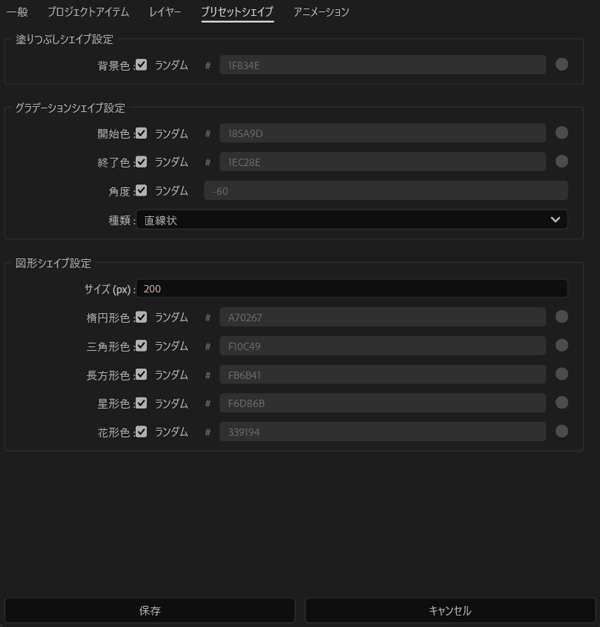
背景色を毎回ランダムに変化させるか、指定色に固定するかを切り替えます。
開始色を毎回ランダムに変化させるか、指定色に固定するかを切り替えます。
終了色を毎回ランダムに変化させるか、指定色に固定するかを切り替えます。
角度を毎回ランダムに変化させるか、指定角度に固定するかを切り替えます。
グラデーションの種類を設定します。
シェイプのサイズを指定します。このサイズは、楕円形、三角形、長方形、星型、花型共通です。
楕円形シェイプの色を毎回ランダムに変化させるか、指定色に固定するかを切り替えます。
三角形シェイプの色を毎回ランダムに変化させるか、指定色に固定するかを切り替えます。
長方形シェイプの色を毎回ランダムに変化させるか、指定色に固定するかを切り替えます。
星形シェイプの色を毎回ランダムに変化させるか、指定色に固定するかを切り替えます。
花形シェイプの色を毎回ランダムに変化させるか、指定色に固定するかを切り替えます。
アニメーション タブ
アニメーションに関する設定です。
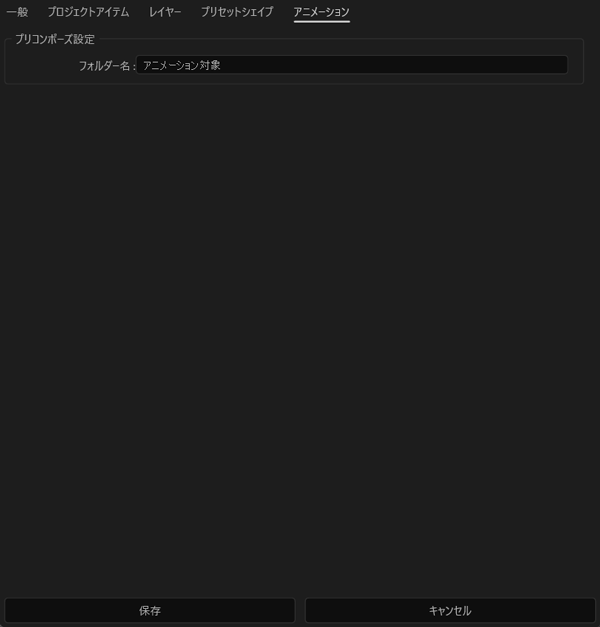
アニメーション適用時に、自動的にプリコンポーズされたコンポジションを格納するフォルダ名を指定します。フォルダに移動したくない場合は、未入力にします。